Enhavtabelo
Kiam ni bezonas labori kun granda aro da datumoj kun la sama formulo aŭ ŝablono, estas lacige kaj enue skribi formulojn individue en ĉiu ĉelo. En ĉi tiuj tempoj, la Pleniga Tenilo estas tre oportuna por uzi. Ni povas facile plenigi la aliajn ĉelojn etendante la formulon aŭ plenigante la serion aŭtomate. En ĉi tiu artikolo, mi montros al vi 4 rapidajn lertaĵojn por uzi la Plenigan Tenilon en Excel.
Elŝutu Praktikan Laborlibron
Vi povas elŝuti kaj praktiki de nia laborlibro ĉi tie.
Uzoj de Fill Handle.xlsx
Kio Estas Excel Fill Handle?
Pleniga Tenilo estas trajto en Microsoft Excel, kiu permesas vin plenigi plurajn nombrojn, datojn aŭ eĉ tekston al apudaj ĉeloj per etendado de formuloj aŭ valoroj. La Plenigi Tenilon estas malgranda nigra skatolo en la malsupra dekstra angulo de la aktiva ĉelo en la laborfolio. Ĝi unue estis enkondukita en Excel 2010-versio.
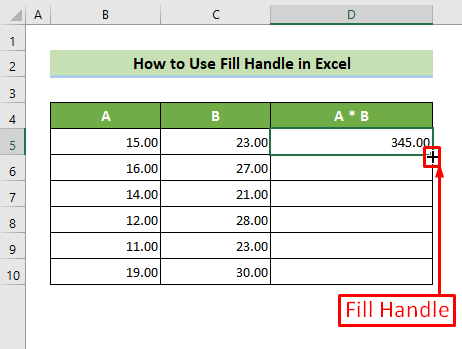
Kiel Ebligi Plenigi Tenilon en Excel
Se Plenigi Tenilon ne estas ebligita en via Excel-versio, vi povas ebligi ĝin de la altnivelaj agordoj. Por fari tion, sekvu la paŝojn sube. 👇
Paŝoj:
- Unue, alklaku la langeton Dosiero .
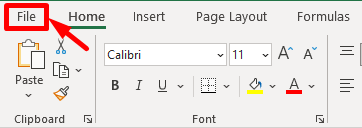
- Poste, elektu Pli >> elektu Opcioj...
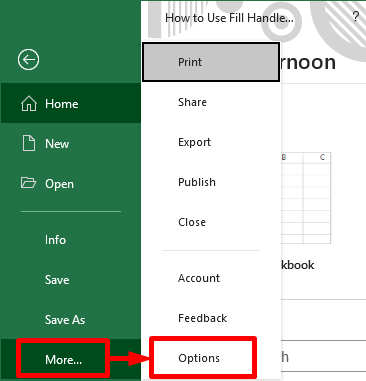
- En ĉi tiu momento, aperos la fenestro Excel-Opcioj . Sekve, alklaku la langeton Altnivela . Metu la markon Tick Ebligu Plenigi Tenilon kaj ĉelon tren-kaj-faligi opcion. Poste, alklaku la butonon Ok .
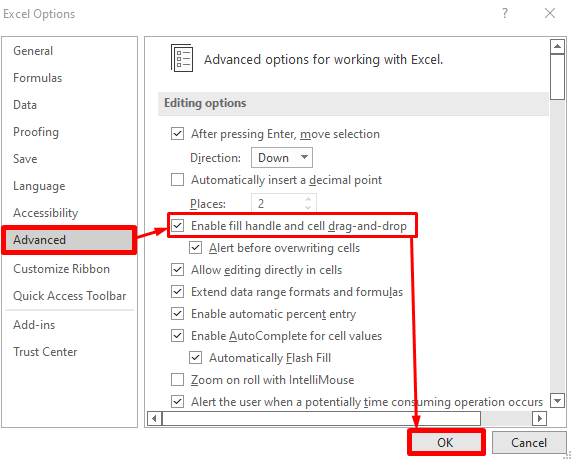
4 Rapidaj Trukoj por Uzi Plenigan Tenilon en Excel
En la datumaro , ni havas 2 kolumnojn 'A' kaj 'B' enhavantajn hazardajn nombrojn. Nun ni volas multobligi la valorojn en la tria kolumno. Do, por la unuaj multiplikaj datumoj, ni uzis =B5*C5 kiel la formulon. Nun ni volas etendi la formulon al ĉiuj ĉeloj sube uzante la Plenigi Tenilon . Sekvu iun el la 4 taŭgaj manieroj priskribitaj malsupre por uzi la Plenigi Tenilon en Excel.
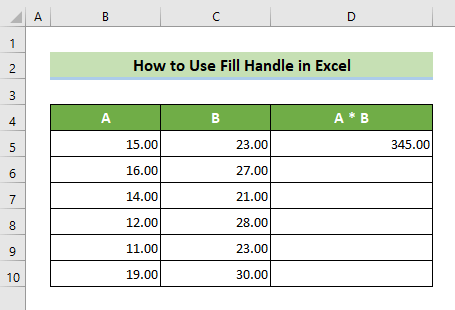
1. Trenu la Plenigan Tenilon Ikonon
Vi povas uzi la Plenigi Tenilon kaj ĝiajn funkciojn simple trenante la Plenigi Tenilon al la direkto kie vi volas kopii la ĉelojn. Sekvu la paŝojn sube por plenumi ĉi tion. 👇
Paŝoj:
- Unue, klaku sur la ĉelo, kiun vi volas kopii aŭ kies formulon vi volas kopii. Poste, metu vian kursoron sur la malsupran dekstran angulon de la aktiva ĉelo. Tiel, la kursoro fariĝos nigra kruco signo. Nun, trenu la kursoron malsupren al ĉiuj ĉeloj, kiujn vi volas la kopiitan valoron aŭ formulon.
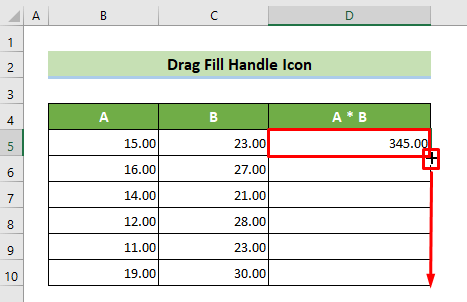
Tiel, la formulo de la aktiva ĉelo estas kopiita. al ĉiuj ĉeloj malsupre dinamike. Ni povas kompreni ĝin per fokuso sur iu ajn alia kopiita ĉelo. Ekzemple, se ni alklakas la D6-ĉelon, ni povas vidi, ke ĝia formulo estas same kiel la D5-ĉelo. Al sumosupren, la rezultfolio aspektos tiel. 👇
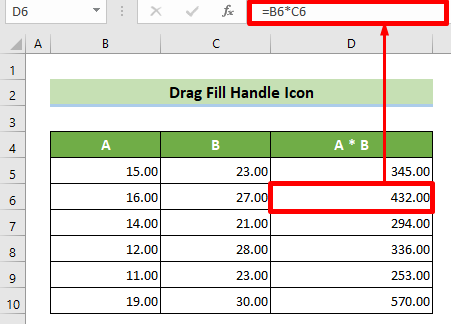
Noto:
Vi povas kopii viajn formulojn aŭ valorojn dekstren, maldekstren aŭ supre uzante ankaŭ ĉi tiun manieron. Por tio, trenu la kursoron dekstren, maldekstren, supren aŭ al la direkto en kiu vi volas kopii la ĉelojn.
Legu Pli: Kiel Ebligi Treni Formulon en Excel (Kun Rapidaj Paŝoj)
2. Uzu Klavarkombion
Krome, vi povas uzi la Plenigi Tenilon kaj ĝiajn funkciojn uzante klavaran ŝparvojon. Sekvu la paŝojn sube por plenumi ĉi tion. 👇
Paŝoj:
- Unue, elektu ĉiujn ĉelojn, kie vi volas kopii vian formulon aŭ valoron. Kiam vi elektas, memoru, ke la formulo aŭ valoro de la unua ĉelo estos kopiita. Nun premu la klavon Ctrl+D .
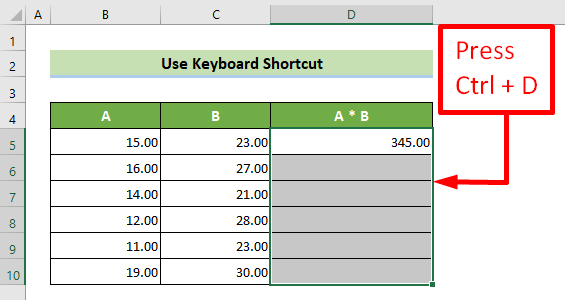
Fine, ĉiuj ĉeloj nun havos la saman formulon kiel la unua elektita ĉelo. Ni povas kompreni ĝin per fokuso sur iu ajn alia kopiita ĉelo. Ekzemple, se ni klakas sur la D6 ĉelo, ni povas vidi, ke ĝia formulo estas same kiel la D5-ĉelo ĉar la D5-ĉelo estis la unua ĉelo en nia elekto. Resume, la rezultfolio aspektos tiel. 👇
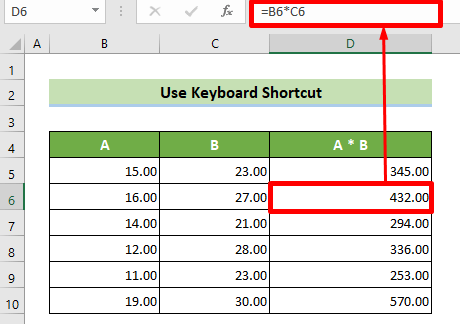
Por kopii la formulon dekstren, elektu la ĉelojn kaj premu Ktrl+R .
Legu Pli: Kiel Treni Formulon en Excel per Klavaro (7 Facilaj Metodoj)
3. Uzu la Plenigan Butonon
Cetere, vi povas uzi la funkcion Plenigi Tenilon peruzante la Plenigu butonon. Ĝi estas disponebla en Excel ekde la 2013-versio.
Sekvu la paŝojn sube por plenumi tion. 👇
Paŝoj:
- Unue, elektu ĉiujn ĉelojn, kie vi volas kopii vian formulon aŭ valoron. Kiam vi elektas, memoru, ke la formulo aŭ valoro de la unua ĉelo estos kopiita.
- Poste, iru al la langeto Hejmo >> alklaku la grupon Redaktado >> alklaku la butonon Plenigu >> elektu la opcion Malsupren el la menua listo Plenigi.
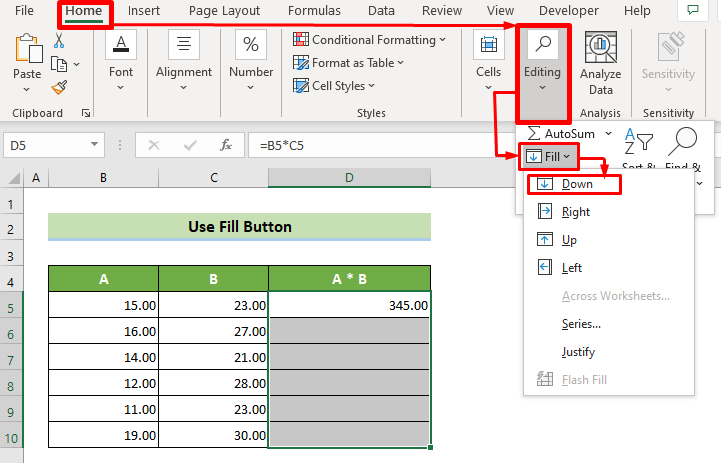
Tiel, ĉiuj ĉeloj nun havos la saman formulon kiel la unua elektita ĉelo. . Ni povas kompreni ĝin per fokuso sur iu ajn alia kopiita ĉelo. Ekzemple, se ni alklakas la ĉelon D6 , ni povas vidi, ke ĝia formulo estas same kiel la D5 ĉelo ĉar la D5 ĉelo estis la unua ĉelo en nia elekto. Resume, la rezulto-folio aspektos tiel. 👇
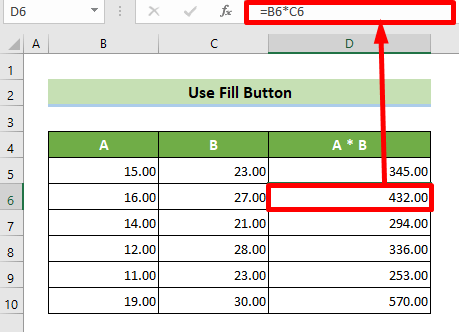
Legu Pli: [Fiksita!] Excel Trenu por Plenigi Ne Funkcion (8 Eblaj Solvoj)
4. Duoble alklaku sur Pleniga Tenilo Ikono
Vi ankaŭ povas uzi la funkciojn de la Pleniga Tenilo per duobla alklako sur la Pleniga Tenilo. Sekvu la paŝojn sube por fari tion. 👇
Paŝoj:
- Unue, klaku sur la ĉelo, kiun vi volas kopii aŭ kies formulon vi volas kopii. Poste, metu vian kursoron sur la malsupran dekstran angulon de la aktiva ĉelo. Tiel, la kursoro fariĝos nigrokruc signo. Nun, duoble alklaku sur la kursoro.
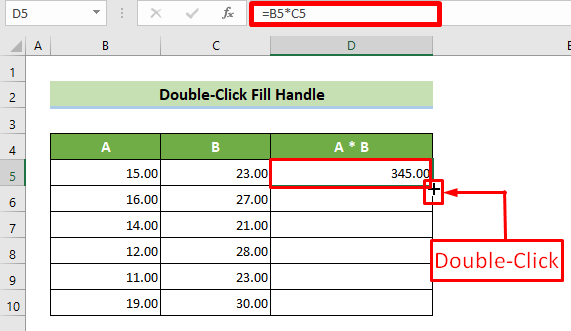
Tiel, la formulo de la aktiva ĉelo estos kopiita al ĉiuj ĉeloj sube. Ni povas kompreni ĝin per fokuso sur iu ajn alia kopiita ĉelo. Ekzemple, se ni klakas sur la ĉelo D6 , ni povas vidi, ke ĝia formulo estas same kiel la D5 ĉelo ĉar la D5 ĉelo estis la aktiva ĉelo. Resume, la rezulto-folio aspektos tiel. 👇
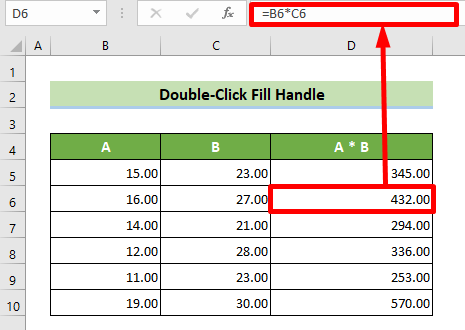
Noto:
En ĉi tiu metodo, la formulo ne estos kopiita al la ĉelo se estas neniu valoro en iu kolumno ĉe tiu vico.
Legu Pli: Kiel Treni Formulon kaj Ignori Kaŝitajn Ĉelojn en Excel (2 Ekzemploj)
4 Ekzemploj de Uzado Plenigu Tenilon en Excel
1. Aŭtomate plenigu Formulon
Vi povas aŭtomate plenigi formulon al la ĉeloj, kiujn vi volas, uzante la Plenigi Tenilon . Diru, vi havas du kolumnojn ‘A’ & 'B' por multobligi ĉe la kolumno 'A*B'. Por la unuaj datumoj, la formulo estu B5*C5 ĉe la D5-ĉelo.
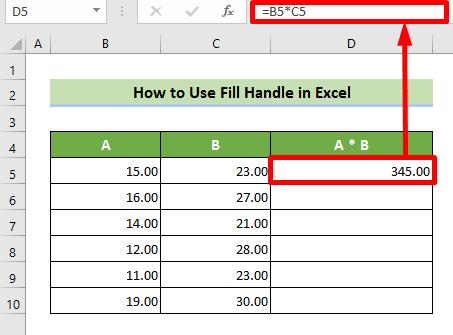
Nun, se ni uzas Plenigi Tenilon , ni ne faras bezonas plu skribi la formulon individue. Ni povas simple uzi la Plenigi Tenilon por kopii la formulon malsupren.
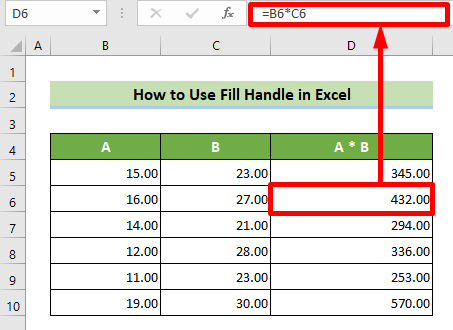
Legu Pli: Kiel Uzi Plenigan Tenilon por Kopi Formulon en Excel. (2 Utilaj Ekzemploj)
2. Aŭtomate plenigi serion
Vi ankaŭ povas aŭtomate plenigi serion uzante la Plenigi Tenilon . Diru, ni havas du datumojn de serio kiel 1 kaj 3.
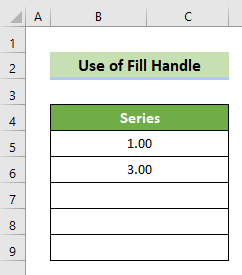
Nun, ni ne bezonas skribi la alian.datumoj de la serio. Ni povas uzi la Plenigan Tenilon por aŭtomate plenigi la serion.
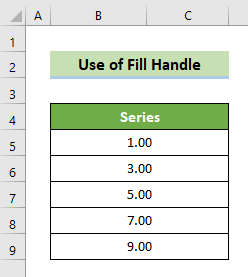
Legu Pli: [Solvita]: Plenigi Tenilon Ne Funkcias en Excel (5 Simplaj Solvoj)
3. Aŭtomata plenigo Dato/Monato/Jaro
Nun, vi ankaŭ povas aŭtomate plenigi daton aŭ monaton, aŭ jaron uzante la Plenigi Tenilon . Diru, ni havas daton kiel la 29-a de majo 2022 (29/05/2022).
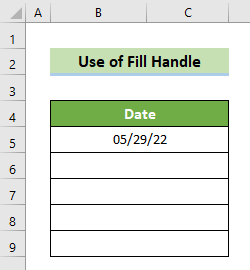
Nun, vi povas uzi la Plenigi Tenilon por aŭtomate plenigi la datoj.
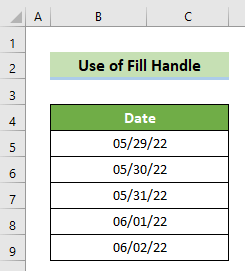
4. Aŭtomata plenigo de labortagoj
Vi ankaŭ povas uzi la Plenigi Tenilon por plenigi la labortagojn. Diru, ni havas datumojn kiel lundo, kiu estas labortago.
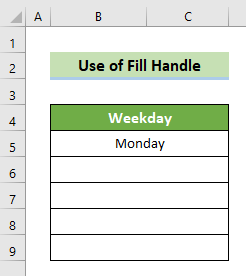
Nun, uzu la Plenigi Tenilon por aŭtomate plenigi la labortagojn malsupren.
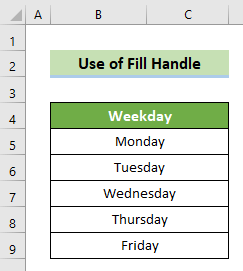
Grava Noto
Grava afero kiam oni kopias la formulon per Plenigi Tenilon estas ĉela referenco. Se la ĉelreferenco estas relativa kaj Plenigi Tenilon estas trenita por kopii la formulon, la formulo estos kopiita dinamike. Ĉi tio signifas, ke la formulo havos la ĉelreferencojn ŝanĝitaj. Sed, se vi volas kopii la valoron aŭ ne volas ŝanĝi la ĉelan referencon de formulo, faru la ĉelan referencon absoluta en la formulo. Metu dolaran signon ($) en la ĉelan referencon, aŭ premu la F4-klavon por fari la ĉelon absoluta.
Konkludo
Do, en ĉi tiu artikolo, mi montris al vi la 4 plej facilajn manierojn uzi la Plenigan Tenilon en Excel. Uzu iun el ĉi tiuj rapidaj metodoj por atingi la rezulton en ĉi tiokonsidero. Mi esperas, ke vi trovos ĉi tiun artikolon utila kaj informa. Se vi havas pliajn demandojn aŭ rekomendojn, bonvolu kontakti min. Kaj, vizitu ExcelWIKI por multaj pliaj artikoloj kiel ĉi tio. Dankon!

